前回は中華WindowsノートPCのChuwi LapBook 12.3でベンチマークソフトを動かしてみました。
今回はLapBook 12.3のディスプレイのチェックをしてみたいと思います。
今回使用しているChuwi Lapbook 12.3は通販サイトのGearBestから提供していただきました。
GearBestではChuwi LapBook 12.3は2017/07/20時点で31706円で販売していますので、購入にトライしようと思う方は下記サイトを参照してみてください。

このノートPCはクーポン・フラッシュセール対象となることも多いので、購入前にはクーポン・セール情報を忘れずにチェックしましょう!

LapBook 12.3のディスプレイ
LapBook 12.3の特徴の一つは高解像度のディスプレイです。
サイズは12.3インチとそれほど大きくありませんが、解像度が2736×1824というあまり見かけない高解像度になっています。
公式サイトでも最初に上がっているのがこのディスプレイについてです。
もちろん解像度が上がれば上がるほど多くの情報が表示できるようになるのですが、一方で表示が小さくなってしまい使いにくくもなってしまいます。
そこで今回はLapBook 12.3のディスプレイについて紹介したいと思います。
200%表示の場合
LapBook 12.3のデフォルトでは文字・アイコンなどの表示倍率は200%として設定されています。
この200%の状態でEdgeブラウザでYahooのトップページを開くと次のように表示されます(クリックすると2736×1824のPNGファイルとなります)。
ブラウザを全画面表示にしたときにYahooのトップ画面がちょうど収まります。左右に余分の空白が表示されることもありませんし、横スクロールバーが出ることもありません。
このときデスクトップのアイコンサイズは約9mmとなり、視認性・クリックのしやすさともに問題ありません。

またタスクバーのアイコンは8mmほどになります。

200%がデフォルトになっているだけあって、この拡大率の時が使いやすいと言えば使いやすいです。
しかしせっかくの解像度が活かし切れずもったいなくもあります。
100%表示の場合
ディスプレイの表示倍率を100%にするとLapBook 12.3のディスプレイの能力を最大限活かすことができます。
この100%の状態でEdgeブラウザでYahooのトップページを開くと次のように表示されます(クリックすると2736×1824のPNGファイルとなります)。
左右にかなり余白ができ、さらに縦方向にも余裕ができたので多くの情報が表示されています。
横方向はかなり余裕があるので、ブラウザを2画面並べて問題なく利用することができます。下記の画面では左側にYahooのトップページを、右側にPC Watchのページを表示しています。両方ともページ全体が表示されていることがわかると思います。
ただし、12.3インチで2736×1824という解像度を使うと、文字やアイコンがかなり小さくなります。
例えばデスクトップのアイコンのサイズは約4.5mまで小さくなります。1文字のサイズは1ミリ以下となります。
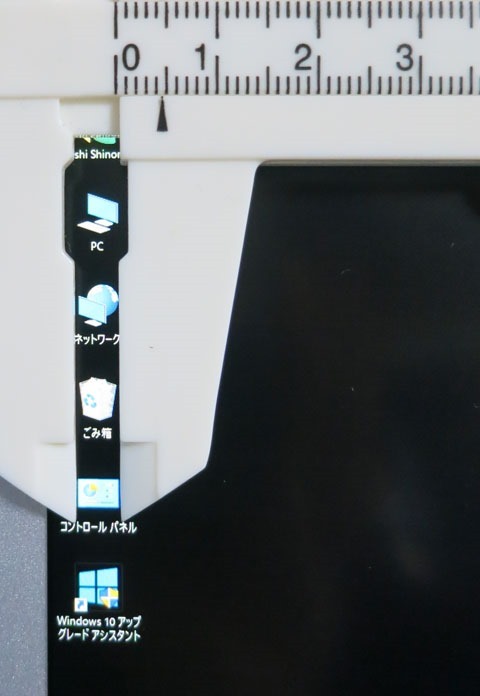
タスクバーのアイコンは4mm程度です。視力が弱い方にはちょっと使いにくいかもしれません。
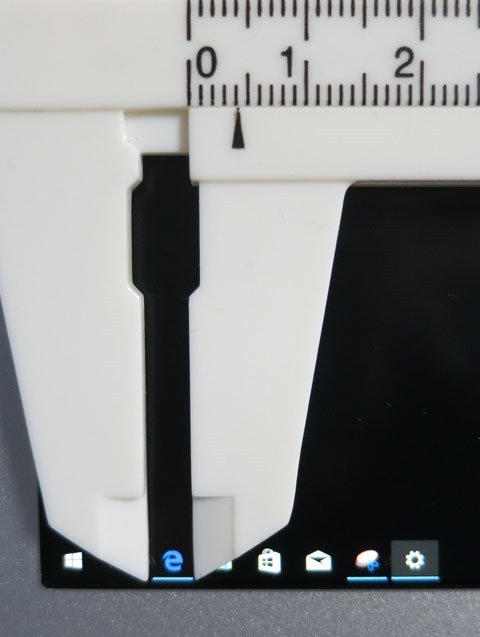
私の場合は何とは100%表示でも使うことができたので、とりあえず100%で使うようにしています。
しかし、デフォルトのままではマウスポインタが小さくて見失いやすいかもしれません。
「設定」→「簡単操作」→「マウス」でマウスポインタのサイズが選べますので、100%で使う場合はマウスポインタのサイズを一番大きくすると使いやすいでしょう。
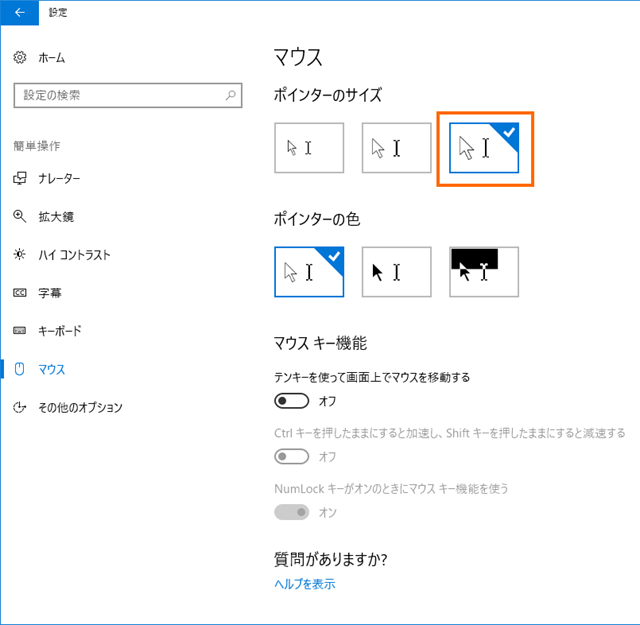
150%表示の場合
参考までに150%の設定をしたときのブラウザ表示の状態を紹介しておきます。
当たり前ながら100%と200%のちょうど中間となります。
文字サイズ的には見やすいのですが、若干中途半端感があるのも確かです。
視野角
12.3インチというサイズなのであまり視野角は気にしなくてもよいと私はイモっています。
しかし、液晶ディスプレイだと斜めから見たときの色の変化を気にされる方もいるかもしれませんのでので、サンプル画像を紹介しておきます。
まずはこれが正面から撮影した写真です。
これを側面(斜め横)から見ると次のようになります。肉眼で見ると若干色味が変わったようにも見えるのですが、写真ではほとんどわかりません。
そして上側から見たのが下記の写真です。この写真でも色味の変化はほとんどわからない遠見尾ます。
あまり私はディスプレイにこだわりがない(こだわりは防反射ぐらい)ので、このクオリティなら満足と言えます。
まとめ
今回はChuwi LapBook 12.3のディスプレイについて紹介しました。
2736×1824という高解像度はLapBook 12.3の特徴ではありますが、デフォルトでは表示倍率が200%となっているためフルにこの高解像度は活かせません。100%表示にするとアイコンや文字はかなり小さくなりますがブラウザを横に2面並べることができます。視力がある方は100%にして使うとよいでしょう。
次回はLapBook 12.3のバッテリーについて紹介します。




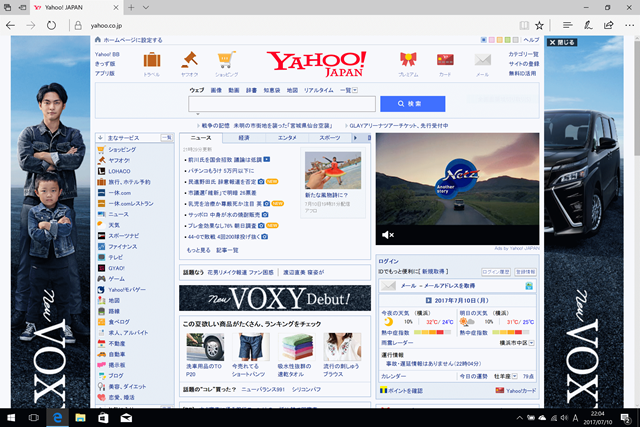
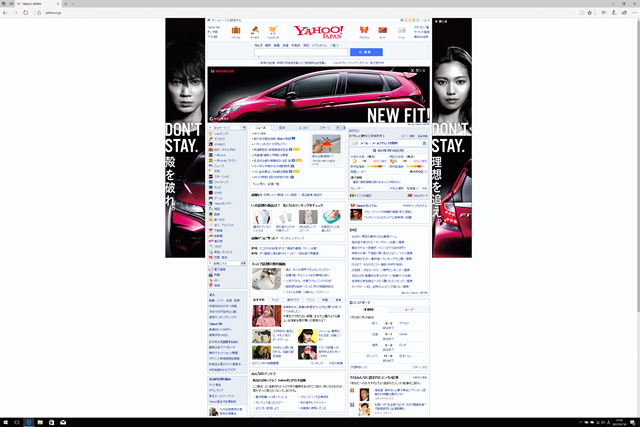
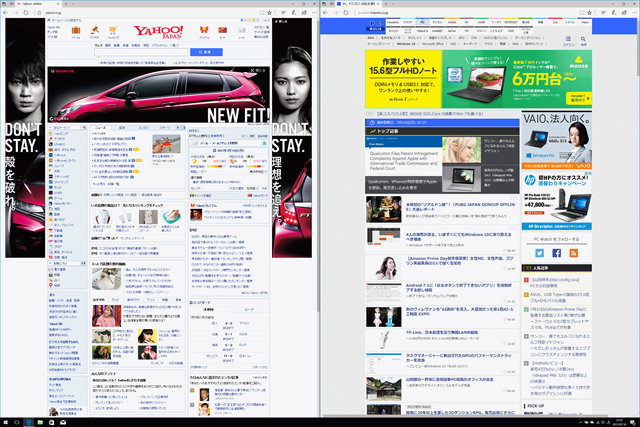

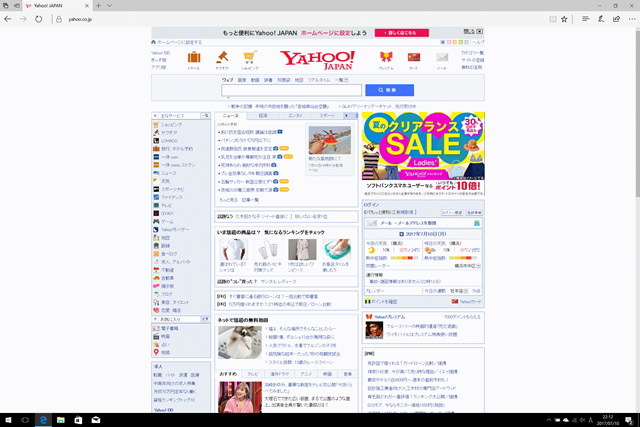






コメント